Kako enostavno in hitro zapisati ISO sliko na disk
Mnogi uporabniki računalniških sistemov imajo pogosto problematične situacije, ko je potrebno znanje o delu s slikami. Predvsem je to znanje najbolj zahtevno na področju nameščanja kateregakoli programskega izdelka (ko morate v pogon vstaviti diske) ali obnove »OS« po popolnem »padcu«. Poskusili bomo na kratko razmisliti o tem, kako na disk uporabiti ISO-sliko s preprostimi metodami in za različne potrebe.
Kaj je slika ISO?
Brez vpogleda v tehnične vidike, za lažje razumevanje, lahko rečemo, da je ISO slika ena datoteka, ki vsebuje podatke, shranjene na optičnih medijih. CD / DVD (vrste R ali RW). Z drugimi besedami, skoraj vsi podatki, ki so prisotni na disku, se pri ustvarjanju slike zapišejo v eno datoteko.

Vendar je treba opozoriti, da pri ustvarjanju slike ne pride do vseh informacij, saj lahko sami diski vsebujejo nekatere podatke o storitvah, ki se nanašajo, na primer, na zaščito pred kopiranjem itd. Vendar je slika sama po sebi univerzalna z vidika, da Lahko namestite, na primer, navidezni pogon, zapišete podatke na drug optični disk ali obnovite delovanje "OS" iz istega pogona ali pogona USB. Zdaj gre kako zapisati ISO sliko na disk.
Splošna načela zapisovanja slik na disk
Za začetek je nekaj osnovnih načinov za snemanje. Standardna različica običajnega prenosa informacij na optični medij v sistemu Windows omogoča izvedbo ukaza "Zapiši podatke v disk", ki se po vstavitvi praznega "praznega" v meniju prikaže. Če ta ukaz ni bil izvršen, lahko uporabite običajen Explorer z ukazom kontekstnega menija »Pošlji ...«, po katerem vam bomo ponudili pisanje slike s standardnimi orodji.
Vendar, če razumete vprašanje "kako gorijo ISO sliko na disk" bolj globoko, je treba omeniti, da bi bila najboljša možnost, da uporabite specializirane pripomočke in aplikacije.
Najbolj znani programi
V današnjem računalniškem svetu je bilo razvitih veliko število programov za obdelavo slik te vrste. Med najbolj znane aplikacije, ki omogočajo razumevanje načina zapisovanja ISO slike na disk, so: Alcohol 120%, Nero Burning ROM, UltraISO, Daemon Tools in mnogi drugi.
Postopek snemanja v vseh aplikacijah je skoraj enak. Razliko je mogoče najti samo v imenih menija in ustreznih ukazov.
Na primer, pri aplikaciji UltraISO je vprašanje »kako zapisati ISO sliko na disk« rešeno tako, da preprosto dodate datoteke in mape (ali jih povlečete v glavno delovno področje programa), nato pa izberete funkcijo »Burn CD image« z izbiro snemalnega pogona.
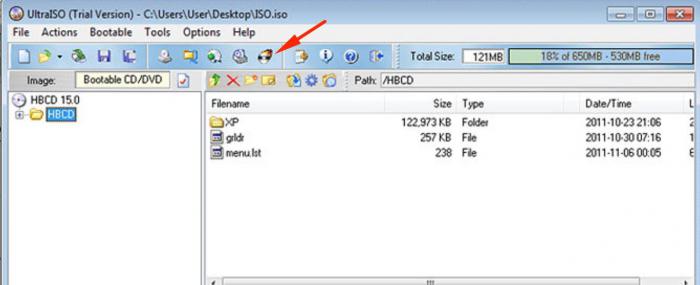
V programu Daemon Tools ta proces praktično ni drugačen. Reševanje nastalega problema (kot je lahko ISO slika zapisana na disk) je lahko dokaj preprosta. Spet se datoteka povleče v programsko okno ali se odpre iz ustreznega menija, nato pa se izbere gumb »Začni snemanje«. To je vse.

Na splošno je v vseh programih postopek snemanja podoben. Uporabite lahko univerzalno rešitev. Praviloma, ko nameščate kateri koli program te vrste, nastavi povezavo datotek in integrira svoje ukaze v meniju Explorer ali drugem upravljalniku datotek, tako da lahko uporabite običajno dvojno klikanje na datoteko, nato pa se samodejno odpre.
Če je v sistemu več takih programov, se uporabi spustna vrstica po desnem kliku kontekstnega menija »Odpri z ...« in izbrana želena aplikacija.
Zapišite zagonsko disketo
Za obnovitev sistema Uporabite lahko tako imenovane zagonske diske. Kako zapisati zagonsko disketo s sliko ISO? Preprosto preprosto. Najprej je seveda potrebno ustvariti sliko zagonske diskete. Za to lahko uporabite originalni CD / DVD-ROM z namestitveno distribucijo.

Zdaj je celoten postopek omejen le na odločitev, kako zapisati ISO-sliko sistema Windows na disk. Postopek je enak. Samo je treba paziti na najpomembnejše podrobnosti. V programu UltraISO med snemanjem morate na primer uporabiti funkcijo »Bootable« za disk. V nasprotnem primeru se samodejno nalaganje z diska ne bo izvedlo.
Načeloma lahko v nekaterih primerih najprej ustvarite sliko sistema na določeni delovni točki, slike vseh gonilnikov itd. Toda kot kaže praksa, je bolje delati z distribucijskim kompletom ali obnovitveno konzolo, ki je na voljo na katerem koli disku.
Zaključek
Na koncu je še ostalo, da rečemo, da ni nič težko napisati slik na disk z uporabo popolnoma različnih programov. Skoraj vsi procesi so avtomatizirani. Uporabnik mora določiti samo pot do izvorne datoteke ali uporabiti zgoraj opisane metode za aktiviranje snemanja, nato pa klikniti ustrezne gumbe. Menim, da bo s tem razumel tudi nepripravljen uporabnik vstopne ravni.